Alınan Proforma Faturası
Alınan Proforma Faturası
Alınan Proforma faturası; firmanızın tedarikçilerinden talep ettiği teklif faturasıdır. Aynı ürün ya da hizmeti satan tedarikçilerinizden aldığınız proforma faturaları sayesinde, bütçe ve ihtiyaçlarınıza en uygun ürünü/hizmeti çok daha kolay bir şekilde değerlendirebilirsiniz. Proforma faturaların hiçbir resmî özelliği bulunmamak ile birlikte kasa, banka ve stok durumlarınızı da kesinlikle etkilememektedir. Siz de tedarikçilerinizden talep edeceğiniz proforma faturalarını, Hesapcini muhasebe programı aracılığı oluşturmak ya da yeniden düzenlemek isterseniz, ilk olarak güncel durum sayfanızın sol tarafında yer alan “Alışlar (Giderler)” sekmesine tıklayın.
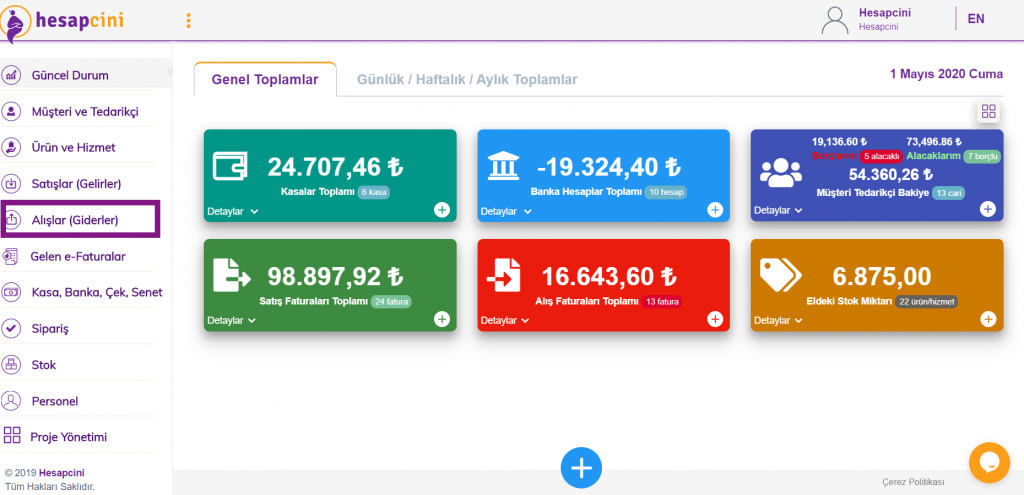
“Alışlar (Gelirler)” sekmesine tıkladığınızda çıkan açılır menüden, “Alış Faturaları” sekmesine tıklayın. Karşınıza aşağıdaki gibi bir pencere gelecektir.
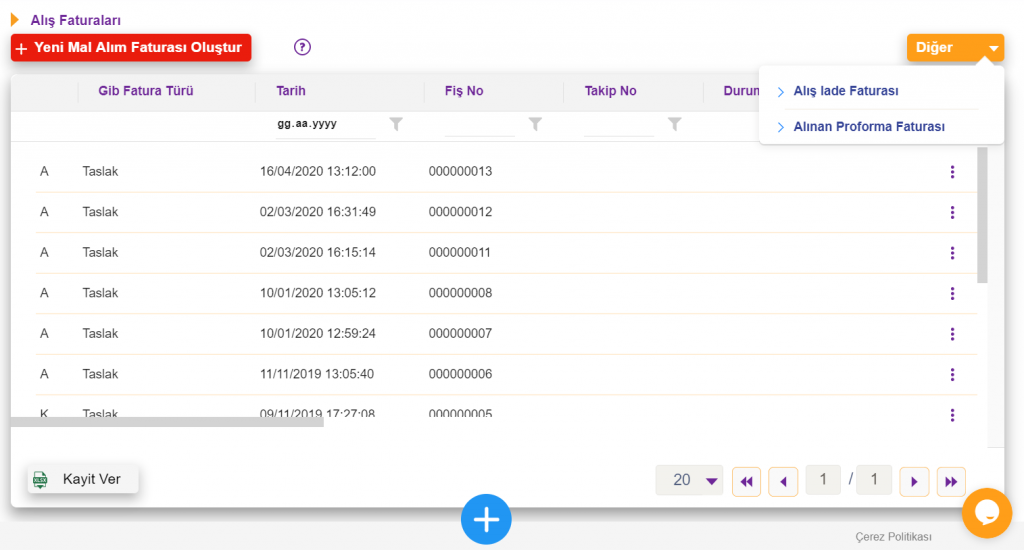
Açılan bu pencerede, oluşturduğunuz bütün alış faturalarının listesi yer alacaktır. Yeni bir proforma faturası oluşturmak istediğinizde ise, sağ üst köşede bulunan “Diğer” butonuna tıklayın ve karşınıza çıkan açılır menüden “Alınan Proforma Faturası” sekmesine tıklayınız.
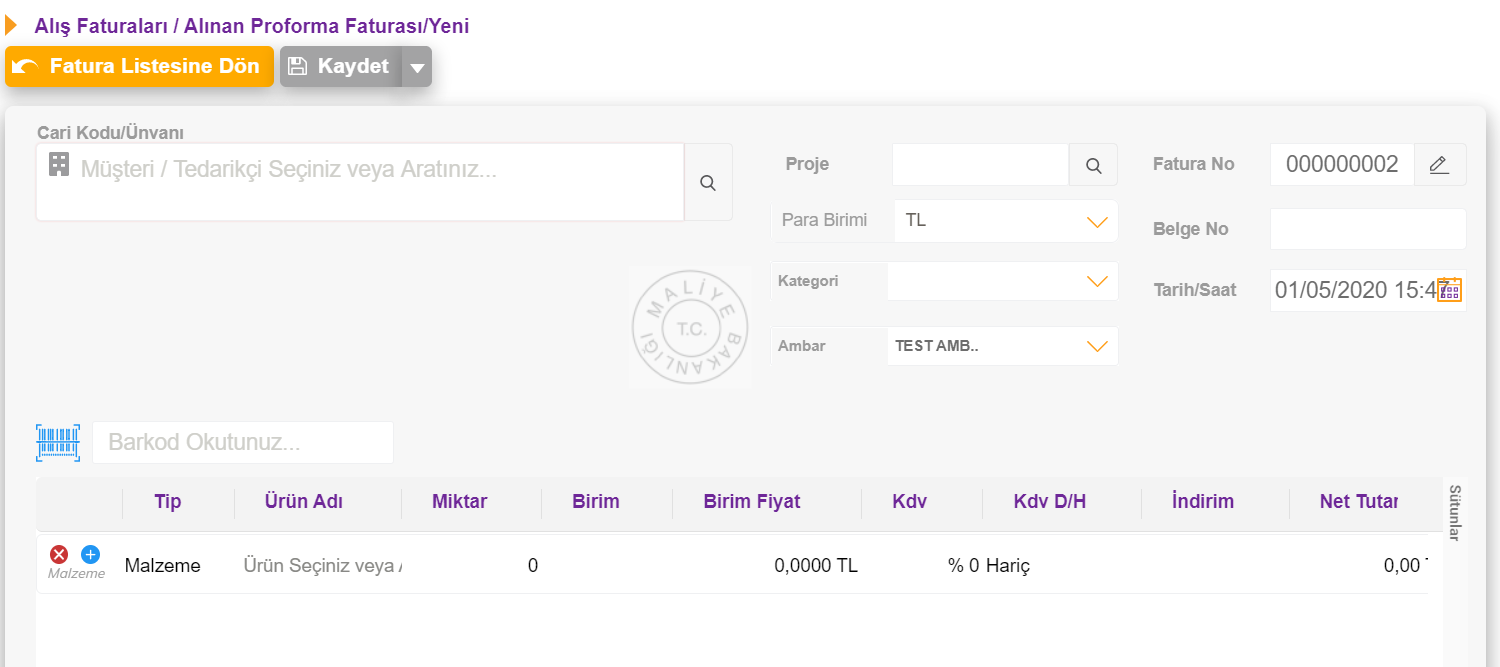
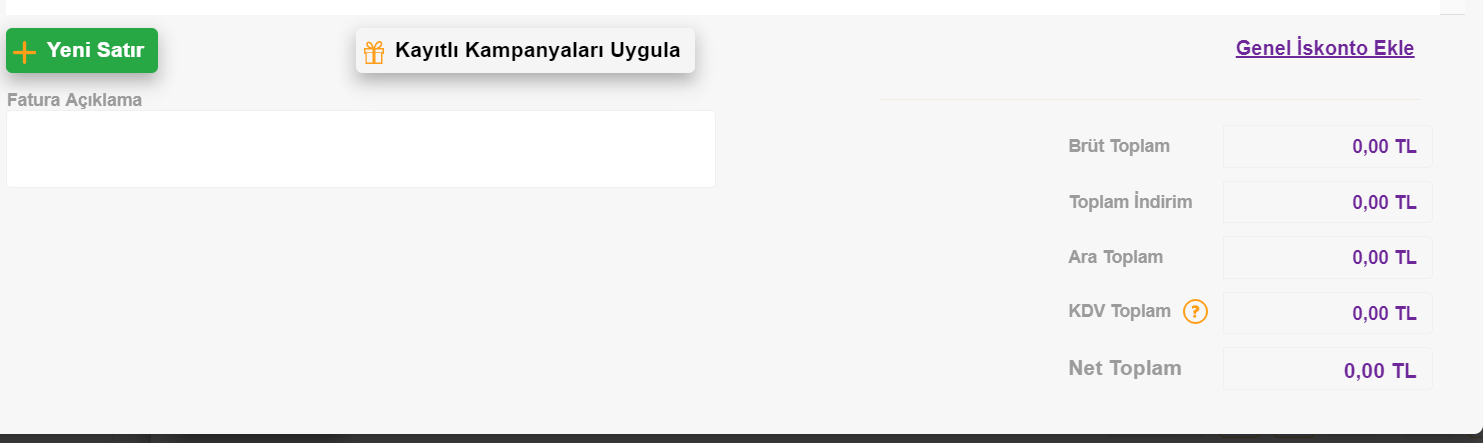
Alınan proforma faturası, 3 ana bölümden oluşur. Fiş başlığı ve fiş satırı alanında yazan bilgilerin anlamları şu şekildedir;
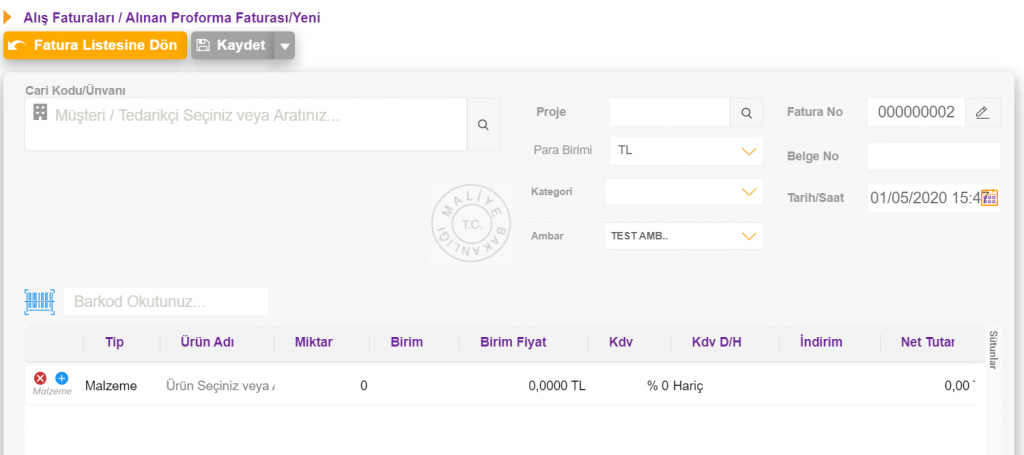
Praforma faturasındaki fiş başlığında yer alan terimler ve kullanım amaçları şu şekildedir:
Cari Kodu/Unvanı: İlgili faturanın kime kesileceğini seçebildiğimiz alandır. Bu alana tıkladığınızda, işlem yapacağınız kutucuğun yanında bulunan büyüteç ”![]() ” simgesine tıklayın. Karşınıza, sisteminizde yer alan carilerinizin listesi gelecektir. İşlem yapacağınız cariyi seçiniz. Sistemde olmayan bir cariyi eklemek istediğinizde, büyüteç simgesine tıkladığınızda açılan pencerede “ Yeni Ekle” butonuna tıklayarak cari bilgisi girişini yapabilirsiniz.
” simgesine tıklayın. Karşınıza, sisteminizde yer alan carilerinizin listesi gelecektir. İşlem yapacağınız cariyi seçiniz. Sistemde olmayan bir cariyi eklemek istediğinizde, büyüteç simgesine tıkladığınızda açılan pencerede “ Yeni Ekle” butonuna tıklayarak cari bilgisi girişini yapabilirsiniz.
Proje Kodu: Proje bazlı çalışan firmaların, çalıştıkları herhangi bir proje kapsamında yaptıkları hareketler görüntüleyebilmek için belirledikleri koddur. Böylelikle proje takibi kapsamında, sistem içerisinde düzenlenen fatura, çek, senet ve diğer işlemlerin hangi projeye dâhilinde olduğunu görüntülemek mümkün olacaktır. Bu sayede gelir gider akışınızdaki kaynakları çok daha net bir şekilde görüntüleyebilir ve raporlarınızı daha ayrıntılı bir şekilde görüntüleyebilirsiniz.
Para Birimi: Carinizden talep ettiğiniz hizmet ya da ürün için size verdiği teklif tutarının, hangi döviz türü ile işlem göreceğini seçebileceğiniz alandır. Burada yer alan farklı döviz türlerini, “Firma Parametreleri” üzerinden değiştirebilirsiniz.
Kategori: Bu kod, firmaların kendilerine ait bazı kriterlere göre gruplandırma yapması için kullanılır. Verilen proforma faturasına kategori kodu eklemek için, pencerede yer alan kategori kodu satırının yanındaki büyüteç “![]() ” işaretine tıklayın. Karşınıza aşağıdaki gibi bir pencere açılacaktır.
” işaretine tıklayın. Karşınıza aşağıdaki gibi bir pencere açılacaktır.
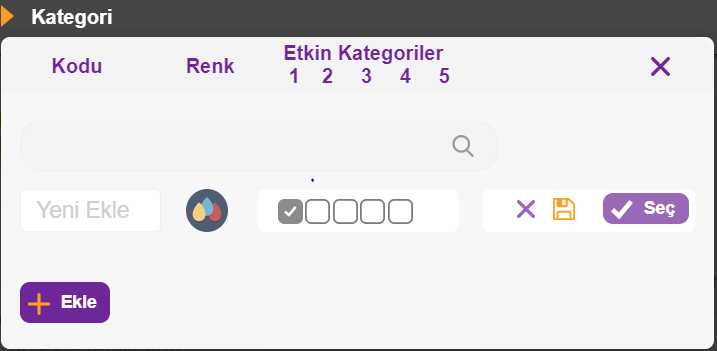
Bu alanda “Kodu” yazan yere, kategori olarak ayırmak istediğiniz bilgilerin en genel ifadesini yazabilirsiniz. Kategori kodunu daha da özelleştirmek isterseniz, “![]() ” simgesine tıklayarak dilediğiniz rengi seçebilirsiniz. Renk belirleme, faturaların yer aldığı listede görünüm açısından daha belirgin bir gruplandırma yapılmasını sağlar. Kategori kodunu belirledikten sonra “
” simgesine tıklayarak dilediğiniz rengi seçebilirsiniz. Renk belirleme, faturaların yer aldığı listede görünüm açısından daha belirgin bir gruplandırma yapılmasını sağlar. Kategori kodunu belirledikten sonra “![]() ” simgesine tıklayın. Son olarak “Seç” butonuna tıkladıktan sonra kategori kodunuzu seçmiş olacaksınız.
” simgesine tıklayın. Son olarak “Seç” butonuna tıkladıktan sonra kategori kodunuzu seçmiş olacaksınız.
Ambar: Talep edilen ürünlerin hangi ambarı etkileyeceğinin belirlendiği alandır.
Fatura Numarası: Fatura numarası, oluşturduğunuz proforma faturanın sistem içerisinde çok daha kolay bir şekilde bulunabilmesini sağlar.
Tarih/Saat: Faturayı oluşturduğunuz tarih ve saattir.
Fiş satırında yer alan bilgilerin anlamları ise şu şekildedir;
Tip: Oluşturacağınız proforma faturasında, bu alan otomatik bir şekilde “Malzeme” olarak gelmektedir. Malzeme yazan metin kutusuna tıkladığınızda, hizmet seçeneğini de seçebilirsiniz.
Ürün Adı: Teklifini vereceğiniz hizmet ya da ürünün adını belirteceğiniz alandır. “Malzeme Adı” kutucuğunun yanında bulunan büyüteç işaretine tıkladığınızda, tercih ettiğiniz “Tip” çeşidine bağlı olarak karşınıza sistemde var olan hizmetlerinizin ya da ürünlerinizin listesi gelecektir. Bu liste içerisinden işlem yapacağınız hizmet veya ürünü seçebilirsiniz.
Miktar: Seçeceğiniz hizmet ya da ürünün, birim çeşidine göre verilen hizmet toplamıdır. Örnek verecek olursak; bir temizlik hizmeti verdiğinizi farz edelim. Herhangi bir firma ya da kişiye 5 saat temizlik hizmeti verdiğinizde, bu hizmetin faturadaki miktar karşılığı “5” olacaktır. Aynı şekilde, 100 adet kalem satacağınızda, bu ürünlerin faturadaki miktar karşılığı “100” olacaktır.
Birim: Verdiğiniz hizmeti ya da ürünü, hangi birimden satacağınızı belirttiğiniz alandır. (Adet, Koli, KG vb.)
Birim Fiyatı: Sisteme ürün ve hizmet eklerken, her bir hizmetin birimi ve bu birimlere özel fiyatlandırma bilgileri de eklenmektedir. Fatura oluştururken, sistemde var olan hizmeti veya ürünü seçtiğinizde Birim Fiyatı da otomatik olarak tanımlanacaktır. Dilerseniz fatura oluşturma ekranından bu fiyatı değiştirebilirsiniz.
KDV: Vereceğiniz hizmet ya da satışa sunacağınız ürüne uygulanacak olan KDV oranıdır.
KDV D/H: Hizmet veya ürünün karşılığı olan birim fiyatına, KDV oranının dâhil olup olmadığını tercih edeceğiniz alandır.
İndirim %: Vermiş olduğunuz hizmet ya da satacağınız ürün üzerinden yapacağınız indirim yüzdesidir. Bu indirim, faturada yer alan fiş altı indirimi ile karıştırılmamalıdır. Fiş satırında çok sayıda hizmet ya da ürünün girdisi yapılabilir. Fakat bu seçeneklerden birkaç tanesine ya da hepsine farklı miktarlarda indirim yapılması hâlinde bu sekme kullanılır.
Net Tutar: Hizmet ya da ürünün KDV oranı ve indirimleri uygulanmadan hesaplanan toplam tutarıdır.
Satır Açıklaması: Vermiş olduğunuz tekliflerin satır bilgileri ile alakalı yapmak istediğiniz açıklamayı yazabileceğiniz alandır.
Alınan praforma faturasının üçüncü kısmı olan fiş toplam bilgisi alanı, fişin en alt kısmını oluşturur.
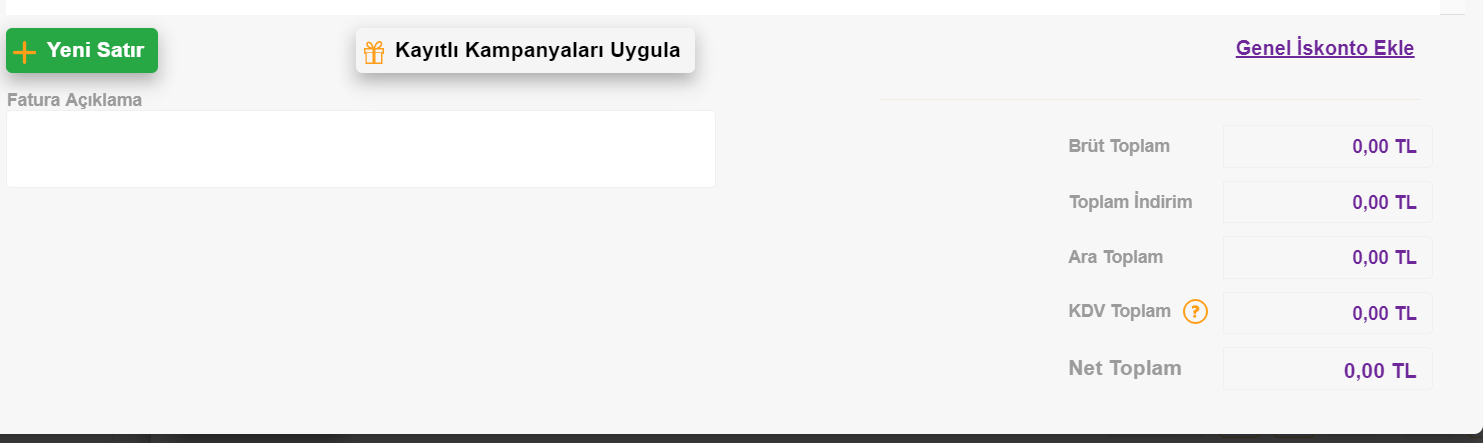
Bu alanda yer alan bazı terimler ve bu terimlerin kullanım amaçları şu şekildedir:
Fatura Açıklama: Bu alana, verdiğiniz teklif hakkında faturada yer alan bilgilerin dışında dilediğiniz her şeyi yazabilirsiniz.
Kampanya Bul: Sistemde yer alan “Kampanyalar” menüsü içerisinde tanımladığınız kampanyalar arasından, teklif verdiğiniz ürün ya da hizmete uygun olan kampanyayı bu alandan seçebilirsiniz.
Fiş Altı İndirim Yüzdesi: Proforma faturası üzerinde yer alan bütün hizmet ve ürünlerin brüt toplamına uygulanacak olan indirim yüzdesidir.
Fiş Altı İndirim Tutarı: Proforma faturası üzerinde yer alan bütün hizmet ve ürünlerin brüt toplamına uygulanacak olan indirim yüzdesidir.
Brüt Toplam: Hizmet ya da ürüne indirim ve KDV oranı gibi işlemlerin yapılmadan hesaplandığı ödeme tutarıdır.
Toplam İndirim: Faturada yer alan ürün ya da hizmetlere uygulanan toplam indirim tutarıdır.
Ara Toplam: Uygulanan indirim tutarının, brüt toplam tutardan düşülmesi ile elde edilen toplam tutardır.
KDV Toplam: Ara toplam tutara uygulanan KDV oranına karşılık gelen tutardır.
Net Toplam: Teklifi verilen hizmet ya da ürüne uygulanan indirim ve KDV oranı gibi işlemler sonrasında hesaplanan toplam tutardır.
Verilen proforma faturası üzerinde yer alan bilgilerin eksiksiz bir şekilde doldurulmasının ardından “Kaydet” butonuna basarak faturanızı kaydedebilirsiniz.

